
- Отдел продаж 8 800 444 00 86
- +79537802164
- info@kf4.ru
- пн-пт 8-00 18-00
Возможности Контур ФМС

Контур ФМС. Используйте этот модуль для подготовки и отправки сведений о гостях
Заполнение уведомлений
Сервис подсказывает, какие поля обязательны для заполнения и как их правильно заполнять
При обнаружении ошибки сервис подсветит ошибку и выдаст подсказку, как её исправить
Проверит корректность заполнения реквизитов документов (соответствие требованиям к полям)
Автоматический поиск и подстановка адресов осуществляется в соответствии с общероссийскими справочниками
Автоматический форматно - логический контроль перед отправкой
Распечатывайте постояльцам документы о временной регистрации сразу после отправки уведомления в УВМ МВД.
Список выезжающих гостей для снятия с учета готовится автоматически, останется лишь проверить, что гости фактически выехали и отправить.
Доступна печатная форма снятия для иностранных граждан и лиц без гражданства, которая действует на основании приказа МВД России от 14.09.2020 № 641.
Формируйте реестры постояльцев, российских и иностранных граждан для ведения журналов.
Форматно - логический контроль
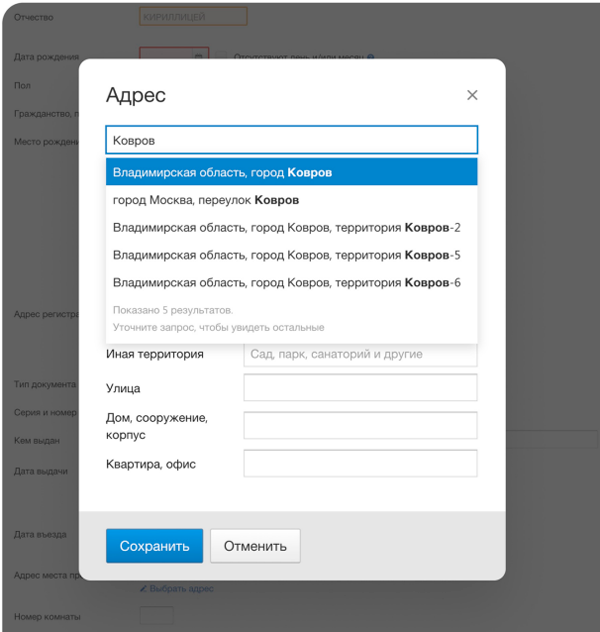
Проверка корректности заполнения реквизитов документов постояльца
Автоматический поиск и подстановка адресов в соответствии с общероссийскими справочниками
Списки уведомлений
Настраивайте выборки по нужным критериям прямо в сервисе и массово работайте с ними
Формируйте реестры постояльцев, российских и иностранных граждан для ведения журналов
Распечатывайте постояльцам документы о временной регистрации сразу после отправки уведомления в УВМ МВД
Импорт из файла
Загружайте в сервис списки постояльцев из Вашего учётного ПО, чтобы не заполнять формы повторно
Сервис умеет распознавать форматы xml, csv и ZIP-архивы файлов этих форматов
После загрузки списка постояльцев выполните массовую отправку уведомлений в УВМ МВД
Снятие с учёта
Выберите фильтром выезжающих гостей, чтобы автоматически формировать по ним уведомления о снятии с учёта
Одним кликом отправьте в УВМ МВД все уведомления о снятии с учёта (возможно отправить и не дожидаясь протокола, чтобы соблюсти сроки снятия)
Доступна печатная форма снятия для иностранных граждан и лиц без гражданства, которая действует на основании приказа МВД России от 14.09.2020 № 641
ФМС. Отчеты. Видео
Современный сервис для сдачи отчётности в МВД должен
Модуль ФМС позволяет дать доступ к данным только тем, кому это действительно необходимо и кто назначен руководителем организации для решения задачи по постановке граждан на учёт в УВМ МВД.
В стоимость обслуживания включена консультационная поддержка по любым вопросам постановки на учёт и снятия с учёта российских и иностранных граждан в любых, даже самых сложных ситуациях.
Модуль ФМС имеет возможность бесшовной интеграции с Системой управления отелем КонтурОтель, позволяя работать, вести учёт номерного фонда, управлять продажами и ставить гостей на учёт в УВМ МВД в рамках одного окна.
При заполнении уведомления модуль ФМС сразу подсвечивает ошибки и предлагает вариантах исправления. В модуле ФМС продукта Контур Отель используется самый актуальный справочник ФИАС. Базы Контура полностью идентичны базам УВМ МВД.
Модуль ФМС автоматически выдаёт напоминание о необходимости снятия иностранца с миграционного учёта.
В сервисе Контур ФМС реализована отправка уведомлений обо всех ошибках в миграционном и регистрационном учёте, допущенных линейным персоналом
Контур ФМС
Заявка
Возникли вопросы? Заполните заявку.


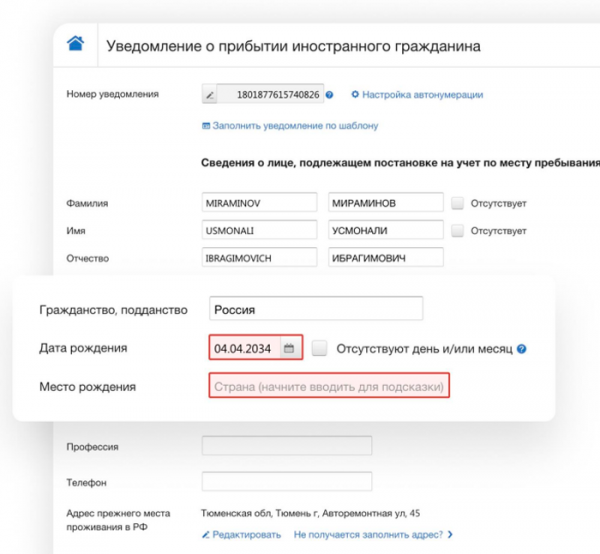


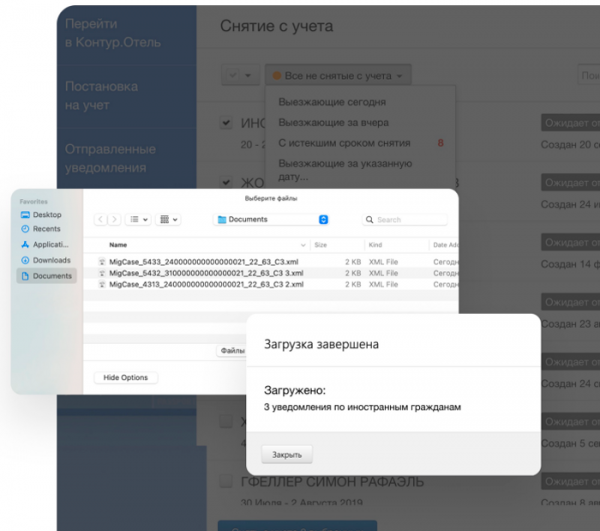
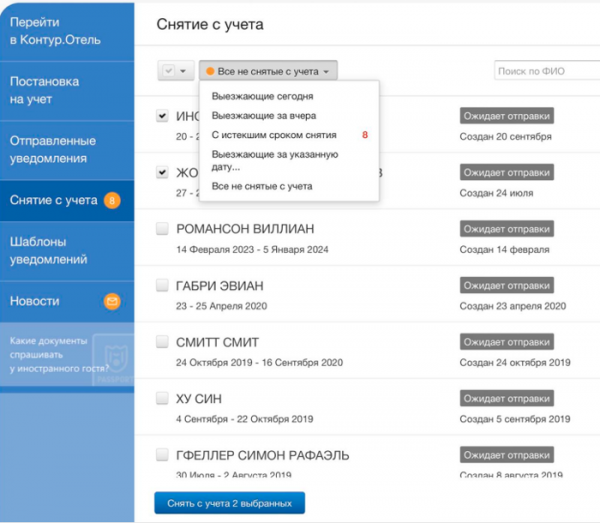
 Возможности Контур ФМС
Возможности Контур ФМС